随着智能手机的功能不断升级,分屏浏览已经成为很多用户的日常需求,尤其是在高效利用碎片时间的今天。如果你也是小红书的忠实用户,你一定想知道如何在浏览小红书的还能完成其他任务,比如回复微信、查资料或购物比价。那么小红书怎么分屏浏览呢?别担心,这篇文章将详细为你解答。
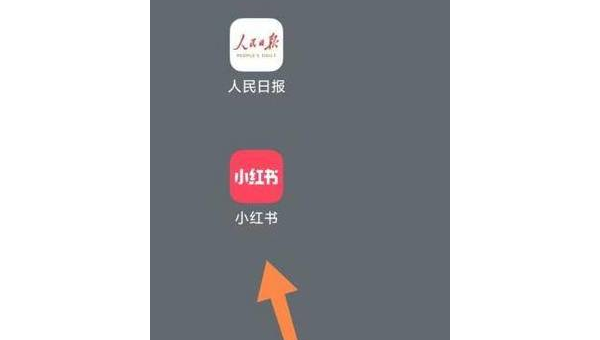
什么是分屏浏览?分屏浏览指的是将手机屏幕一分为二,让你同时运行两个应用程序。例如,你可以一边看小红书笔记,一边在浏览器里查询相关信息,或者在购物平台上对比同类产品的价格。这种功能极大提升了我们的使用效率,也帮助我们更好地利用手机的多任务处理能力。
一、分屏功能简介
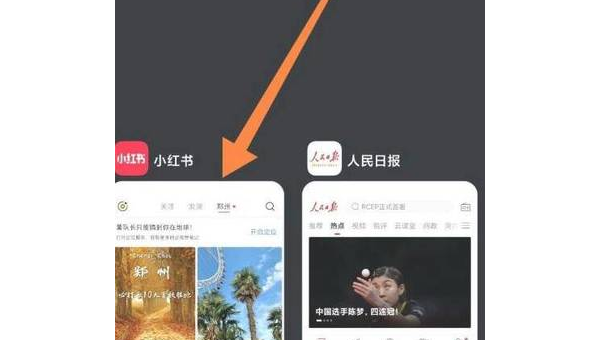
在安卓和iOS系统中,分屏浏览的操作有所不同,但基本原理相同。通过分屏功能,你可以同时运行两个应用,而不是频繁在应用之间切换,这让日常操作更加高效。对于小红书这样需要大量浏览、搜索和收藏的社交平台,分屏功能能为你节省大量时间。
1.安卓系统的分屏浏览
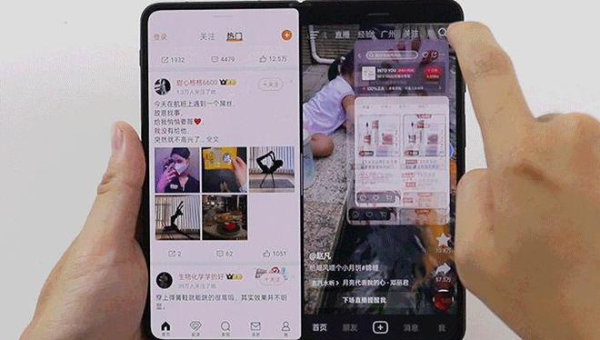
安卓手机的分屏功能已经比较成熟,支持分屏的应用也非常丰富。以安卓10及以上版本为例,以下是使用分屏浏览小红书的简单步骤:
打开小红书应用,浏览你感兴趣的内容。
返回桌面,点击“最近应用”按钮(通常是手机底部的方形或三横线图标)。
在最近应用列表中,找到小红书并长按它的应用窗口。
在弹出的选项中,选择“分屏模式”。
此时屏幕会自动分成两部分,上方保留小红书应用,底部则可以选择打开另一个应用,比如微信、浏览器或电商平台。
安卓的分屏功能非常灵活,你可以调整屏幕分隔线的位置,自由分配两个应用的屏幕比例。而且,无论是观看视频、浏览笔记还是查找资讯,分屏都能够平稳流畅地运行。
2.iOS系统的分屏浏览
对于iPhone用户来说,iOS系统虽然不像安卓那样有原生的分屏功能,但在iPad上,苹果已经支持了多任务处理功能。以下是iPad用户如何实现分屏浏览小红书的操作:
打开小红书应用,开始浏览笔记。
从屏幕底部轻轻上滑,呼出应用程序托盘。
找到你想要分屏的第二个应用,长按其图标,然后拖动到屏幕的边缘。
应用会自动贴合到屏幕一侧,实现分屏浏览。
iPad的分屏浏览功能非常流畅,尤其是当你在进行学习或做笔记时,可以一边查看小红书的参考资料,一边在其他应用中记录笔记或撰写方案。这种模式无论是提升学习效率还是日常娱乐都非常实用。
二、分屏浏览小红书的优势
分屏浏览带来的多任务处理功能,在日常生活中有着非常广泛的应用场景。以下我们总结了几个分屏浏览小红书的典型使用场景,让你更好地理解这种功能的便捷性。
1.边看攻略,边购物比价
小红书是一个汇集了无数购物攻略和产品评测的平台,很多用户在购买某款产品之前都会在小红书上查看笔记和心得。如果你在浏览小红书时发现了一款心仪的产品,想要进行价格对比,那么分屏功能就派上了用场。你可以在小红书浏览笔记的打开电商平台进行比价,这样不仅可以快速找到性价比最高的产品,还能节省时间。
2.边学习,边记笔记
很多用户喜欢通过小红书学习各种知识,比如化妆技巧、健身攻略、甚至是专业知识。如果你想边看教程边做笔记,分屏浏览功能是最合适不过的。你可以在小红书浏览详细教程的打开笔记软件,如Evernote或WPS,记录下关键内容。这样可以保证你不会遗漏任何细节,也能够让你的学习过程更加高效。
3.边聊天,边刷小红书
与朋友分享有趣的笔记或讨论购物攻略,是小红书用户的常态。分屏功能让你无需在微信、QQ等社交软件和小红书之间来回切换。你可以一边浏览小红书的内容,一边与朋友实时讨论。这样不仅让聊天更顺畅,也不会打断你浏览内容的连贯性。
4.提升日常办公效率
对于上班族来说,分屏浏览还可以提升日常工作的效率。你可以在浏览小红书获取灵感的打开工作相关的应用,比如邮件客户端或办公软件。这种多任务模式帮助你更好地处理繁忙的工作,同时还能不落下自己感兴趣的内容。
三、分屏浏览的小技巧
为了让你在使用分屏功能时更加得心应手,我们还总结了几个小技巧供你参考:
应用兼容性:并不是所有应用都支持分屏浏览,但像小红书、微信、浏览器这样的常用应用通常都支持。建议先确认应用是否支持分屏,避免操作失败。
屏幕比例调整:在使用安卓系统时,你可以通过拖动中间的分隔线来调整两个应用所占的屏幕比例,找到最适合的使用体验。
电量管理:分屏浏览需要同时运行两个应用,这会比单任务模式更耗电。因此,建议在电量不足的情况下使用省电模式,或在充电时进行操作。
四、总结
通过分屏浏览功能,你可以轻松实现一心二用,不再为频繁切换应用而烦恼。无论是安卓还是iOS设备,小红书的分屏浏览都能带给你全新的多任务体验。如果你还没有尝试过这个功能,不妨按照本文的步骤操作一下,感受分屏浏览带来的便利吧!
希望这篇文章能够帮助你更好地了解“小红书怎么分屏浏览”这一实用功能,提升你的使用体验。
